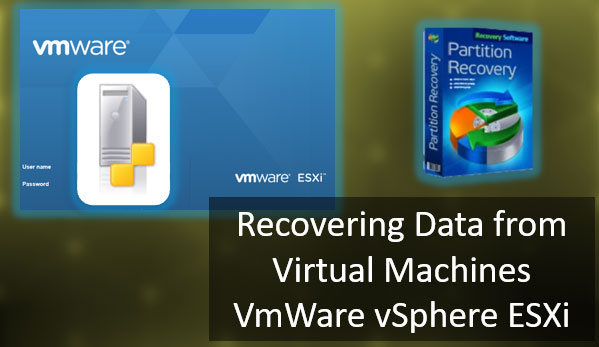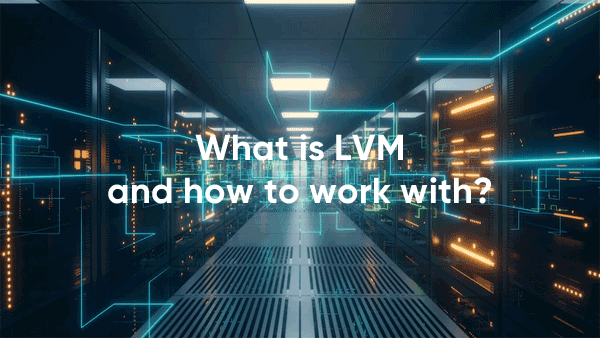Wenn Sie einen neugierigen Geist haben und gerne mit einem alternativen Betriebssystem experimentieren, tun Sie dies nicht auf Ihrem Hauptcomputer. Es sei denn, Sie wissen genau, was Sie tun, haben ein aktuelles Backup zur Hand und wissen genau, was Sie tun müssen, um dieses Backup wiederherzustellen. Aber noch besser ist es, einen anderen Computer zu verwenden, um mit alternativen Systemen zu spielen, da Sie möglicherweise einige oder alle auf diesem PC gespeicherten Informationen verlieren.

Inhalt
- Warum Daten verloren gehen
- Daten wiederherstellen
- Windows-Passwort vergessen: Wie Sie Daten wiederherstellen können
- Bevor Sie beginnen
- Ist es verschlüsselt?
- Nein, es ist nicht verschlüsselt
Warum Daten verloren gehen
Sie könnten denken, „Hey, ich habe das schon millionenfach gemacht!“ Experimente geraten jedoch oft außer Kontrolle. Schauen Sie sich einfach in den Foren um. Fragen wie „Ich habe Ubuntu installiert und es hat meine primäre Partition gelöscht. HILFE!“ sind nicht gerade ungewöhnlich.
Typische Probleme sind das versehentliche Installieren von Linux oder Ubuntu auf die Festplatte anstelle des Erstellens eines bootfähigen Flash-Laufwerks und/oder das Ändern der Bootreihenfolge Ihres Computersystems, was das Booten in alles außer diesem neuen Betriebssystem verhindert. Deinstallieren Sie dieses Betriebssystem, und Sie erhalten einen Computer, der nicht mehr bootfähig und nicht mehr verwendbar ist.
Zu diesem Zeitpunkt verwenden viele Benutzer einfach ihre Windows-Wiederherstellungsmedien, die potenziell ihre vorhandene Windows-Installation überschreiben und fast alle Benutzerdateien löschen können, wenn sie nicht sorgfältig verwendet werden.
Daten wiederherstellen
Wenn Sie wissen, dass Ihr Computer wichtige Informationen enthält und Sie keinen Zugriff auf das Windows-Boot-System haben, ist Ihre einzige Option, die Festplatte auszubauen und an einen anderen PC anzuschließen. Sie können einen SATA-Stecker verwenden oder die Festplatte einfach in ein USB-Festplattengehäuse legen; das Endergebnis wird wahrscheinlich dasselbe sein.
Nach dem Anschließen der Festplatte an einen anderen Computer versuchen Sie einfach, das Laufwerksbuchstaben zu öffnen. Wenn Sie die Festplatte lesen können – großartig! Kopieren Sie einfach alles, was Sie benötigen, legen Sie die Festplatte wieder in den ursprünglichen PC und stellen Sie Ihr System mit Windows-Wiederherstellungsmedien wieder her.
Wenn das System jedoch eine Fehlermeldung ausgibt, dass die Festplatte formatiert werden muss, nehmen Sie NICHT die Option „Formatieren“, da dadurch Ihre Daten zerstört werden. In diesem Fall müssen Sie ein Datenwiederherstellungstool wie Partition Recovery Software oder NTFS Recovery Software verwenden, um Ihre Partitionen zu lokalisieren und zu mounten und Ihre Dateien und Ordner zu extrahieren. Bitte beachten Sie, dass Sie diese Dateien auf eine andere Festplatte, einen USB-Stick oder DVD/Blu-Ray-Medien kopieren müssen. Sie können kostenlose Evaluierungsversionen von Partition Recovery Software oder NTFS Recovery Software von unserer Website herunterladen.
Windows-Passwort vergessen: Wie Sie Daten wiederherstellen können
Wenn Sie versuchen, sich bei einem Windows-Konto anzumelden, aber Ihr Passwort vergessen haben, oder wenn das Passwort für Ihr Microsoft-Konto von Online-Kriminellen geändert wurde, die Lösegeld verlangen, um Sie wieder in Ihr eigenes System zu lassen, oder wenn Sie einfach jemandem helfen möchten, der den Zugriff auf sein Windows-Konto verloren hat, haben Sie möglicherweise eine oder zwei Optionen. Aber zuerst müssen Sie herausfinden, ob Ihr System mit BitLocker verschlüsselt wurde.
Bevor Sie beginnen
Haben Sie vorher ein Microsoft-Konto oder ein lokales Windows-Konto verwendet, um sich bei Ihrem Computer anzumelden? Wenn Sie ein Microsoft-Konto verwendet haben, können Sie versuchen, Ihr Passwort auf der Microsoft-Website zurückzusetzen: https://account.live.com/resetpassword.aspx
Wenn das keine Option ist oder wenn Sie ein lokales Windows-Konto verwendet haben, nehmen Sie die Festplatte heraus und legen Sie sie in einen anderen Computer ein. Machen wir weiter.
Ist es verschlüsselt?
Wenn Ihr Computer mit BitLocker verschlüsselt ist, benötigen Sie unbedingt Ihr Kontopasswort, Ihren PIN-Code (falls als zulässige Anmeldeoption festgelegt) oder Ihren BitLocker-Wiederherstellungsschlüssel, um auf diese Partition zugreifen zu können.
Wenn Sie sich absolut nicht an Ihr Kontopasswort erinnern können und keinen Zugriff auf Ihren BitLocker-Wiederherstellungsschlüssel haben, ist es sehr wahrscheinlich, dass Ihre Daten sicher unzugänglich und nicht wiederherstellbar bleiben.
Wann verschlüsselt Windows Ihre Festplatte? Ab Windows 8 verschlüsselt Windows automatisch Ihre gesamte C:-Festplatte, wenn alle folgenden Bedingungen erfüllt sind:
1. Ihr System verfügt über nicht entfernbar (gelöteten) RAM und
2. Verfügt über einen Trusted Platform Module (TPM)-Chip und
3. Mindestens ein Konto mit Administratorrechten auf diesem System ist ein Microsoft-Konto (anstelle eines lokalen Windows-Kontos)
Wie Sie sehen können, ist es ziemlich ungewöhnlich, alle diese Kriterien auf einem Desktop-Computer zu erfüllen.
Viele Laptops und die meisten Windows-Tablets erfüllen jedoch bereits diese Spezifikationen, sodass das System die C:-Festplatte ohne Ihr Wissen verschlüsselt. (Tatsächlich haben Sie möglicherweise eine schlechtere als übliche Akkulaufzeit bemerkt, während Sie Ihr Gerät während des ersten Tages oder zwei im „Schlafmodus“ gelassen haben. Dies könnte durch Windows verursacht werden, das die C:-Partition verschlüsselt.)
Was können Sie tun, wenn Sie Ihr Windows-Passwort vergessen haben und Ihre Systempartition verschlüsselt ist? Glücklicherweise erstellt Microsoft bequemerweise eine Kopie Ihres BitLocker-Verschlüsselungsschlüssels und lädt sie in Ihrem Namen auf Ihr Microsoft-Konto hoch.
Diese werden im Allgemeinen als BitLocker-Wiederherstellungsschlüssel oder „Escrow-Schlüssel“ bezeichnet. Wenn Sie Ihren BitLocker-Wiederherstellungsschlüssel nicht ausgedruckt oder anderswo gespeichert haben, ist Ihre einzige Option, zu https://onedrive.live.com über Ihr Microsoft-Konto zu gehen, um Ihren BitLocker-Wiederherstellungsschlüssel zu erhalten. Wenn Sie den Zugriff auf Ihr Microsoft-Konto verloren haben, gibt es auch Optionen zur Wiederherstellung. Besuchen Sie einfach https://account.live.com/resetpassword.aspx und folgen Sie den Anweisungen.
Nein, es ist nicht verschlüsselt
Haben Sie Ihr BitLocker-Volume entsperrt oder läuft keine Verschlüsselung auf Ihrem Computer? Großartig! Jetzt ist es an der Zeit, ein Datenwiederherstellungstool zu verwenden, um Ihre C:-Festplatte zu mounten und Informationen zu extrahieren. Sie können Disk Recovery Software oder die etwas günstigere NTFS Recovery Software verwenden, um ein beliebiges NTFS-Volume zu mounten, vorhandene und gelöschte Daten zu lesen und diese Dateien auf eine andere Festplatte, einen USB-Stick oder ein anderes Medium zu kopieren.